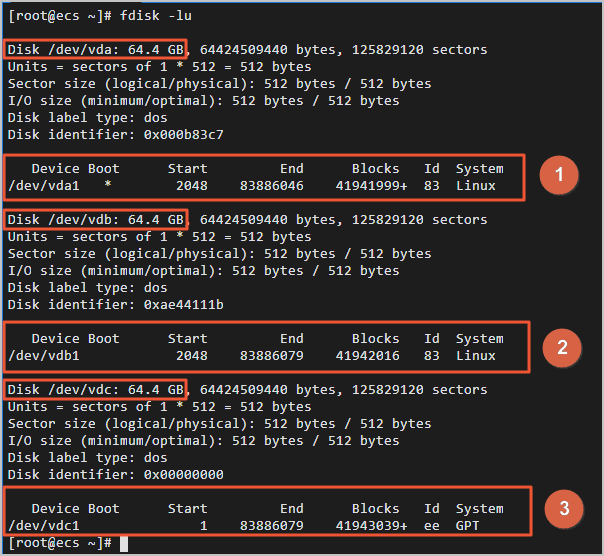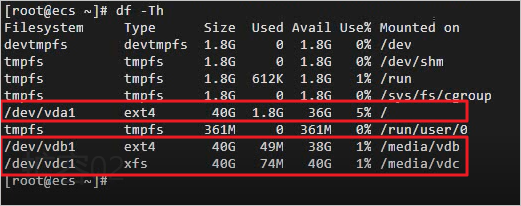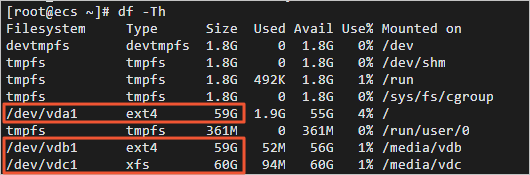當Linux實例無法啟動時,實例健康診斷工具診斷出實例云盤的inode使用率或者空間使用率過高。此時,您可以通過實例健康診斷工具進行問題修復。
前提條件
- ECS實例已通過實例健康診斷工具診斷出云盤的inode使用率或空間使用率過高的問題。
- ECS實例資源需要符合以下條件。
資源 限制條件 實例 - 實例為I/O優化實例。
- 不支持以下實例規格:ecs.ebmc4.8xlarge、ecs.ebmhfg5.2xlarge、ecs.ebmg5.24xlarge。
云盤 - 云盤狀態為使用中(In Use)。
- 云盤類型為ESSD云盤、SSD云盤或高效云盤。
- 包年包月ECS實例續費降配后,當前計費周期的剩余時間內,不支持擴容實例的包年包月云盤。
- 云盤擴容后的容量不能超過云盤最高容量,具體請參見塊存儲使用限制。
注意 一個已有分區采用了MBR分區格式,則不支持擴容到2 TiB及以上。如果您的MBR分區容量需要擴容到2 TiB以上,建議您先創建一塊大于2 TiB的云盤并格式化為GPT分區,再將MBR分區中的數據拷貝到GPT分區中。格式化GPT分區操作,請參見分區格式化大于2 TiB數據盤。
背景信息
問題描述:Linux實例中云盤的inode使用率或者空間使用率過高,導致實例無法啟動。
問題原因:Linux實例的云盤容量不足,您需要對云盤進行擴容。
說明 您可以通過
df -Th命令查看云盤的空間使用率,通過df -i命令查看云盤的inode使用率。
您可以通過實例健康診斷工具的修復盤進行擴容云盤,或者通過中轉實例進行擴容云盤。具體操作,請參見通過修復盤擴容云盤或通過中轉實例擴容云盤。
通過修復盤擴容云盤
您可以在實例健康診斷工具中通過修復盤擴容云盤。
通過中轉實例擴容云盤
您也可以將問題云盤卸載,然后掛載到中轉實例(同地域的其他Linux實例),再進行擴容云盤操作。
- 從問題實例上卸載云盤。具體操作,請參見卸載系統盤或卸載數據盤。
- 將此云盤掛載到其他Linux實例。具體操作,請參見掛載數據盤。
- 在Linux實例中擴容此云盤。具體操作,請參見在線擴容云盤(Linux系統)或離線擴容云盤(Linux系統)。
- 擴容完成后,在Linux實例上卸載此云盤。具體操作,請參見卸載數據盤。
- 將此云盤掛載回原ECS實例。具體操作,請參見作為系統盤掛載或掛載數據盤。
- 遠程連接已修復的ECS實例,檢查云盤容量。